
网页浏览 占存:42.76MB 时间:2020-07-23
软件介绍: IE10浏览器是由微软开发的网页浏览器,在IE9浏览器的基础上增强了CSS3解析及硬件加速功能,并也...
近日有一些小伙伴咨询小编IE10如何将设置重置为默认值?下面就为大家带来了IE10将设置重置为默认值的方法,有需要的小伙伴可以来了解了解哦。
第一步:首先我们在下方搜索框搜索“Internet选项”,在搜索结果中打开“Internet选项”(如图所示)。
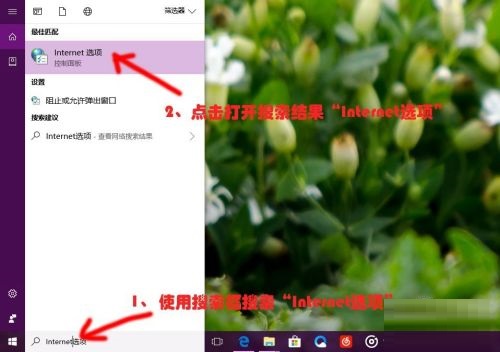
第二步:或者进入“控制面板所有控制面板项”窗口,点击打开“Internet选项”(如图所示)。

第三步:进入“Internet属性”窗口(如图所示)。
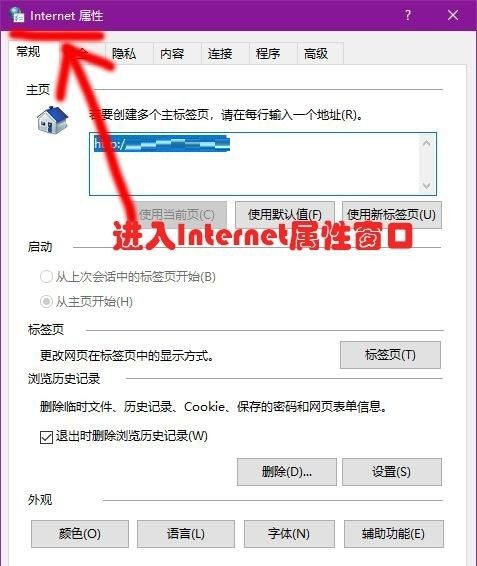
第四步:将上方的选项卡切换到“高级”,在“重置Internet Explorer设置”下点击“重置”(将Internet Explorer设置重置为默认设置)(如图所示)。
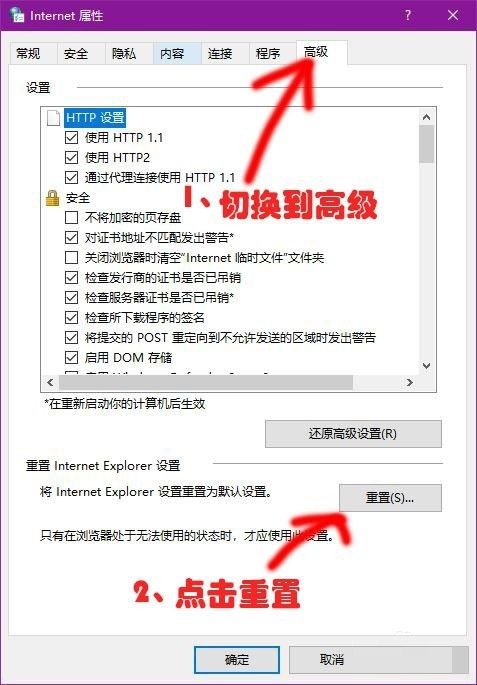
第五步:在“重置Internet Explorer设置”窗口下,勾选“删除个人设置”后,点击“重置”即可(如图所示)。
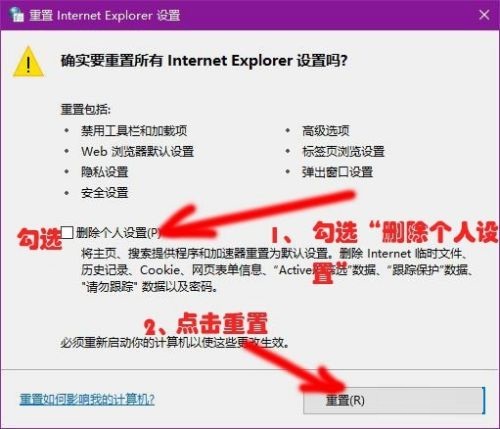
第六步:在“重置Internet Explorer设置”窗口下点击“关闭”即可(如图所示)。
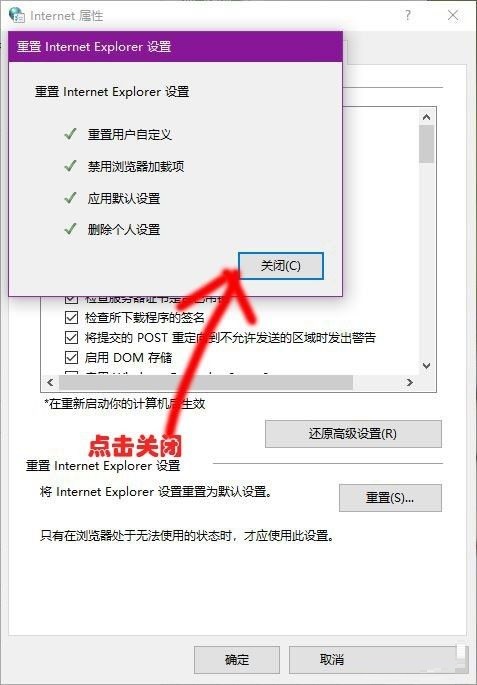
以上就是小编给大家带来的IE10如何将设置重置为默认值的全部内容,希望能够帮助到大家哦。